갤럭시 뒤로가기 버튼 설정 방법

갤럭시 휴대폰 화면 하단에 보면 뒤로가기 버튼을 비롯한 내비게이션 바가 존재하는 걸 확인 할 수가 있습니다. 어떤 분들에게는 해당 버튼이 보이는게 좋을 수 있고 일부에서는 화면을 일정 부분 차지하고 있는게 걸리적거리는 분들도 있는데요 오늘은 그래서 뒤로가기 버튼 설정 방법에 대해서 이야기 해보려고 합니다.

1. 갤럭시 뒤로가기 버튼 위치 변경 설정 방법
우선 해당 버튼이 꼭 필요한 분들을 대상으로 설명드리겠습니다. 저 역시 개인적으로 뒤로가기 버튼을 포함한 내비게이션바가 존재하는게 익숙하고 편합니다. 하지만 왼손잡이이신 분들의 경우 뒤로가기 버튼 위치가 불편하신 분들도 있겠죠?

이런경우 우선 설정에 들어가주시고 밑으로 내려보시면 디스플레이라는 항목이 보이실 겁니다. 이걸 눌러주세요

디스플레이 설정 아래에 보시면 내비게이션 바 설정 항목이 딱~ 보입니다. 이걸 터치해서 들어가 주세요
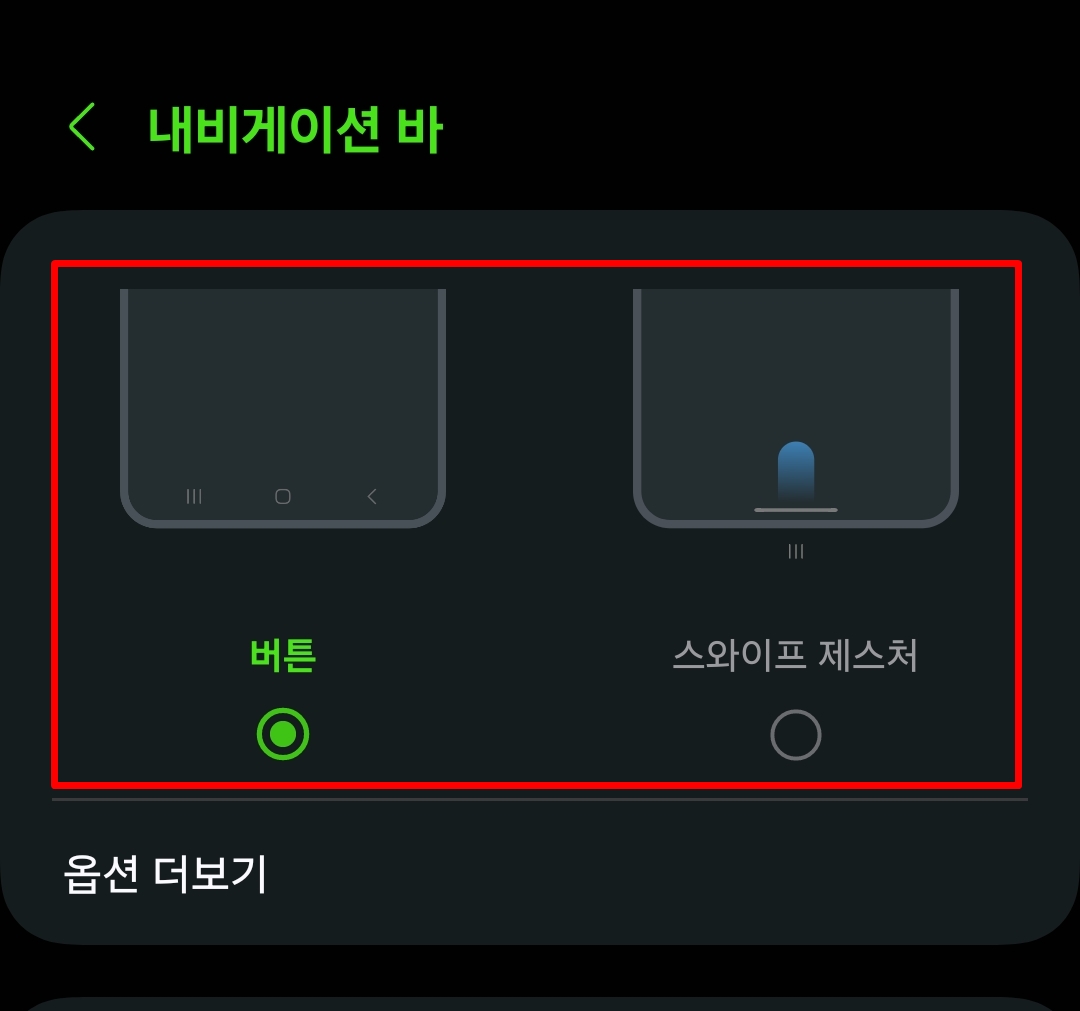
버튼, 스와이프 설정 2가지 모드가 있는데요 오른쪽 스와이프 설정은 잠시 뒤에 설명드리고 버튼 아래에 보면 옵션 더보기가 있습니다.

여기를 눌러서 들어가시면 뒤로가기 버튼을 기본 오른쪽에서 왼쪽으로 위치 변경 설정을 할 수가 있습니다.
2. 뒤로가기 버튼 없애고 스와이프 모드 설정
아까 오른쪽에 있던 스와이프 설정을 알아보도록 하겠습니다. 이모드는 버튼을 없애고 방향에 따라 손가락으로 슬라이드 제스처를 하면 버튼 기능을 대신할 수가 있습니다.

- 아래에서 위로 올리면 홈으로 가기 기능
- 아래에서 위로 올린뒤 1~2초 멈추고 있으면 백그라운드 앱 보기 모드
- 화면 하단 오른쪽에서 왼쪽으로 슬라이드가 뒤로가기
위 제스처로 기능을 활용 할수가 있습니다.
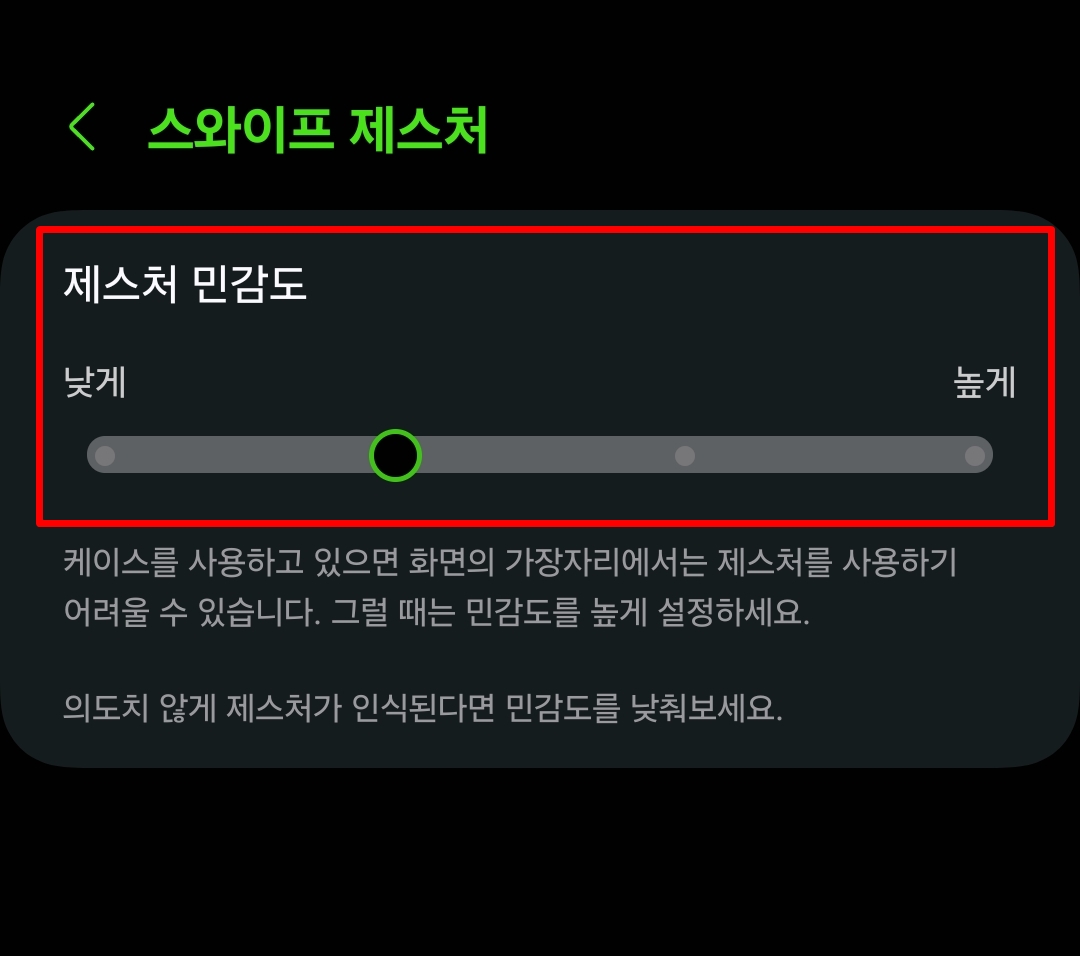
옵션 더보기 들어가면 민감도를 설정할 수가 있으니 작동이 잘 안된다고 생각드시면 민감도를 올려서 쓰시면 됩니다.